באגים וקודי שגיאה נפוצים למעשה עבור משחקי וידאו עתירי גרפיקה רבים. VALORANT אינו חסין בפניהם. שחקנים רבים דיווחו שיש להם קוד שגיאה 43 זו הייתה שגיאה בחיבור לפלטפורמה. אנא הפעל מחדש את לקוח המשחק שלך שצץ כשאתה מנסה להיכנס למשחק או במהלך הפעלות משחק. אם יש לך את אותה הבעיה וההפעלה מחדש של המשחק מספר פעמים לא עבדה, אל תדאג. אנו נדריך אותך כיצד לתקן את זה בפוסט זה.
נסה את התיקונים הבאים:
יתכן שלא תצטרך לנסות את כולם; פשוט עשה את דרכך ברשימה עד שתמצא את זה שעובד.
- בדוק את מצב השרת
- הפעל מחדש את המודם / הנתב שלך
- עדכן את מנהל ההתקן של מתאם הרשת שלך
- שטוף את מטמון ה- DNS שלך
- אפשר שירות ואנגארד
- שנה את סוג ההפעלה של ואנגארד
- הפעל פותר בעיות תאימות
- בצע אתחול נקי
- התקן מחדש את ואנגארד
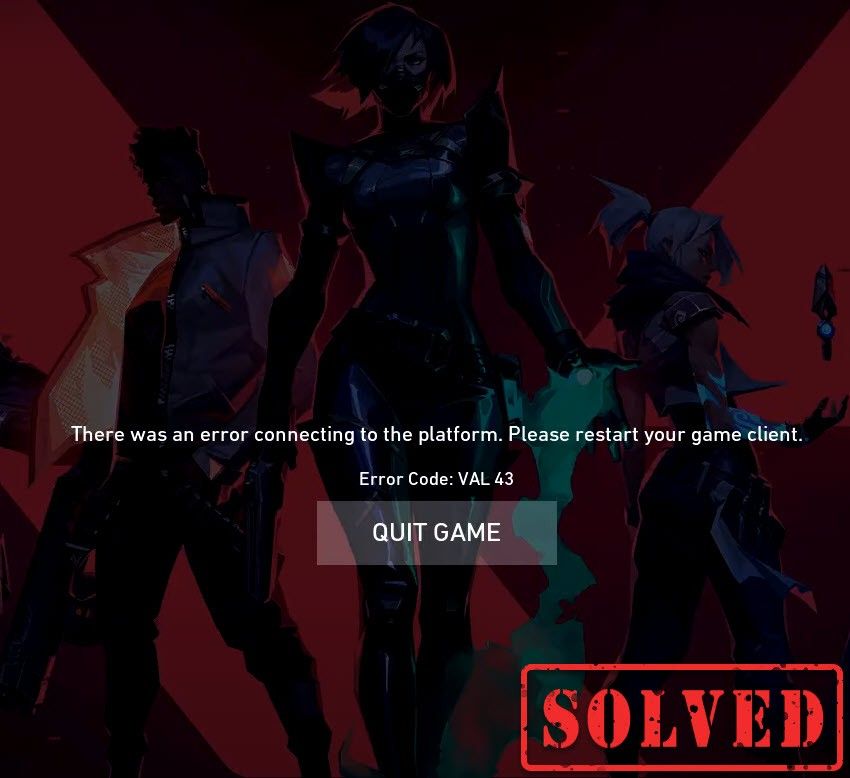
תיקון 1: בדוק את מצב השרת
יש אפשרות שזה נגרם כתוצאה מתחזוקת שרתים או מהשבתה בלתי צפויה של השרתים. כדי לבדוק אם זה המקרה שלך, בקר בכתובת מעמד השירות של משחקי מהומות עמוד. שם, עליך לבחור את המשחק שלך VALORANT כדי לבדוק אם יש בעיות בשרת.
אם הבעיה מסתיימת, המשך לתיקונים שלמטה.
תיקון 2: הפעל מחדש את המודם / הנתב שלך
קוד השגיאה 43 מציין בעיית קישוריות. אז אתה צריך לבדוק אם האינטרנט שלך לא יציב או מושבת. כל שעליך לעשות הוא להפעיל מחדש את המודם או הנתב. כאשר האינטרנט חוזר למצב העבודה, אתה יכול ללכת.
תיקון 3: עדכן את מנהל ההתאם של מתאם הרשת שלך
קוד שגיאה זה קשור לבעיות קישוריות לרשת או לשרת. כך שמנהל ההתאם של מתאם הרשת המיושן שלך יכול להיות האשם ולהפוך את המשחק שלך למשחק. כדי לתקן את זה, אתה אמור לעדכן את מנהל ההתאם של מתאם הרשת שלך, במיוחד אם אתה לא זוכר מתי בפעם האחרונה עדכנת אותו.
באפשרותך לעדכן ידנית את מנהל ההתאם של מתאם הרשת שלך על ידי מעבר לאתר הרשמי של היצרן כדי להוריד ולהתקין את מנהל ההתקן הנכון עבור המערכת שלך.
אוֹ
אתה יכול לעשות את זה באופן אוטומטי עם נהג קל . Driver Easy יזהה אוטומטית את המערכת שלך וימצא את מנהל ההתקן הנכון עבורה. אינך צריך לדעת בדיוק איזו מערכת פועלת המחשב שלך, אינך צריך להסתכן בהורדה והתקנה של מנהל ההתקן הלא נכון, ואינך צריך לדאוג לטעות בעת ההתקנה.
באפשרותך לעדכן את מנהלי ההתקן שלך באופן אוטומטי באמצעות חינם או ה ל גרסת Driver Easy. אבל עם גרסת ה- Pro זה לוקח רק 2 לחיצות (ותקבל תמיכה מלאה והבטחה להחזר כספי למשך 30 יום):
1) הורד והתקן את Driver Easy.
2) הפעל את Driver Easy ולחץ על לסרוק עכשיו לַחְצָן. Driver Easy יסרוק את המחשב שלך ויזהה כל מנהלי התקנים בעייתיים.
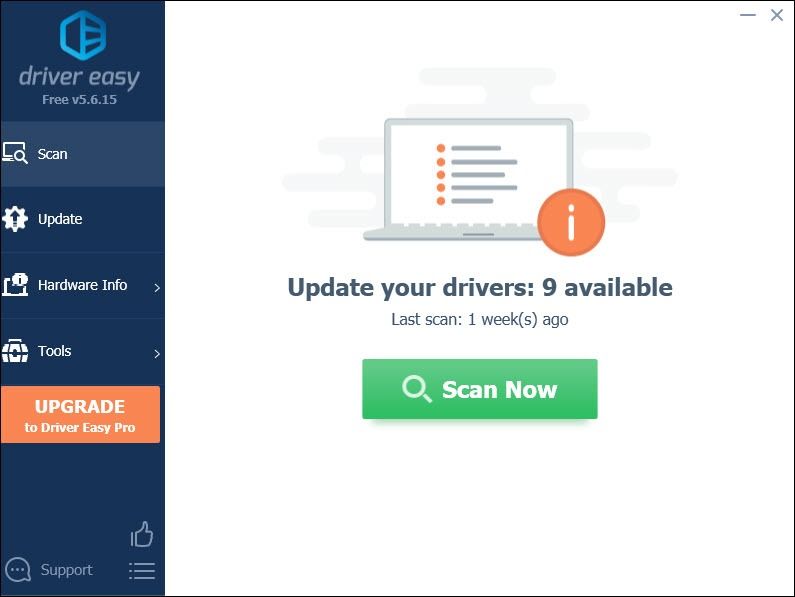
3) לחץ על עדכון כפתור ליד מנהל התקן מתאם רשת מסומן כדי להוריד ולהתקין באופן אוטומטי את הגרסה הנכונה של מנהל התקן זה (אתה יכול לעשות זאת עם הגרסה החינמית).
או לחץ עדכן הכל להורדה והתקנה אוטומטית של הגרסה הנכונה של את כל מנהלי ההתקנים החסרים או שאינם מעודכנים במערכת שלך (לשם כך נדרש גרסת Pro - תתבקש לשדרג כשתלחץ על עדכן הכל).
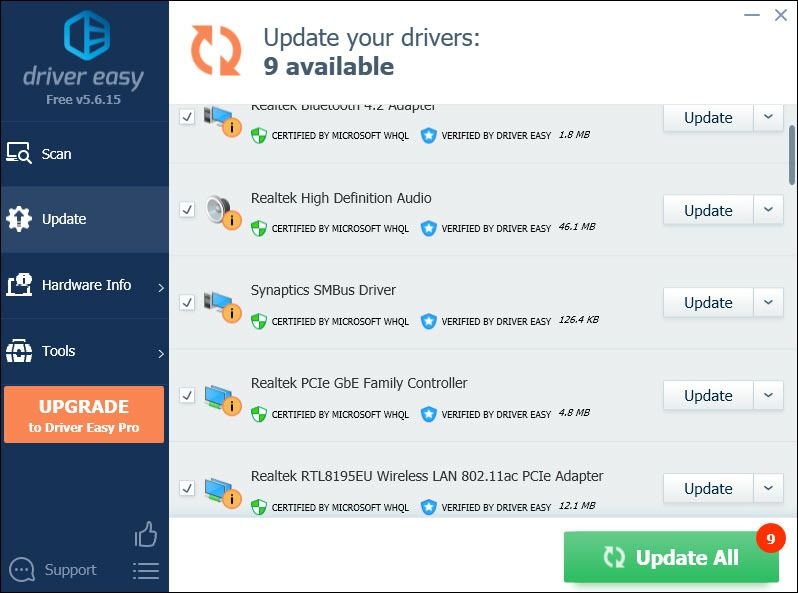 גרסת ה- Pro של Driver Easy מגיע עם תמיכה טכנית מלאה. אם אתה זקוק לעזרה, אנא צור קשר צוות התמיכה של דרייבר איזי בְּ- support@letmeknow.ch .
גרסת ה- Pro של Driver Easy מגיע עם תמיכה טכנית מלאה. אם אתה זקוק לעזרה, אנא צור קשר צוות התמיכה של דרייבר איזי בְּ- support@letmeknow.ch . לאחר עדכון מנהלי ההתקנים שלך, הפעל מחדש את המחשב כדי שהם ישפיעו.
תיקון 4: שטוף את מטמון ה- DNS שלך
שימוש קבוע באינטרנט גורם למחשב שלך לשמור מטמון אוטומטי כתובות IP ותוצאות מערכת דומיין אחרות. ניקוי מטמון זה ירענן את הנתונים, וייפטר מנתונים מיושנים העלולים לגרום לבעיות חיבור. כך תעשה זאת:
1) במקלדת, לחץ על מפתח הלוגו של Windows ו ר במקביל להפעלת תיבת ההפעלה.
2) סוג cmd ואז לחץ להיכנס במקלדת כדי לפתוח את שורת הפקודה.

3) העתק והדבק את הפקודה הבאה ולחץ להיכנס .
ipconfig /flushdns
ואז בצע את הפקודה השנייה:
העתק והדבק את הפקודה הבאה ולחץ להיכנס .
netsh winsock reset
לאחר ששטפת בהצלחה את מטמון ה- DNS ואיפס את ווינסוק נטש, הפעל מחדש את המחשב והפעל את המשחק שלך כדי לבדוק אם הוא עובד.
תיקון 5: הפעל שירות Vanguard
Riot Vanguard היא כל מערכת האנטי-צ'יט החדשה של Riot והיא נדרשת לשחק ב VALORANT. אז אתה צריך לוודא שהוא מופעל. כדי לבדוק זאת, פעל לפי ההוראות שלהלן:
1) במקלדת, לחץ על מפתח הלוגו של Windows ו ר במקביל לפתיחת תיבת הדו-שיח הפעלה.
2) סוג msconfig ולחץ להיכנס .

3) לחץ על שירותים הכרטיסייה. אתר את vgc שֵׁרוּת. סמן את התיבה שלידו כדי לאפשר את השירות. ואז לחץ החל> אישור .

4) לחץ איתחול .
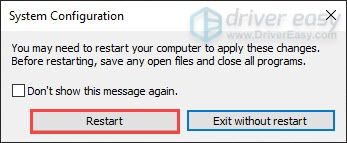
לאחר אתחול המחשב מחדש, שחק את המשחק שלך. אם זה לא עבד, המשך לתיקון הבא.
תיקון 6: שנה את סוג ההפעלה של Vanguard
יש אפשרות שגם אם הפעלת את שירות ה- vgc, הוא למעשה מתרסק ובמצב עצור. כדי לבדוק אם זה המקרה שלך, בצע את הצעדים הבאים:
1) במקלדת, לחץ מפתח הלוגו של Windows ו ר במקביל לפתיחת תיבת הדו-שיח הפעלה.
2) סוג taskmgr ולחץ להיכנס .
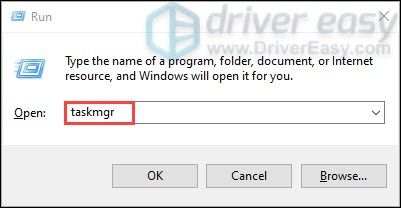
3) תחת תהליכים בכרטיסייה, נווט לכל התהליכים של משחקי VALORANT ו- Riot. לחץ לחיצה ימנית על כל אחד מהם ובחר משימת סיום .
4) במקלדת, לחץ מפתח הלוגו של Windows ו ר במקביל לפתיחת תיבת הדו-שיח הפעלה.
5) סוג services.msc ולחץ להיכנס .
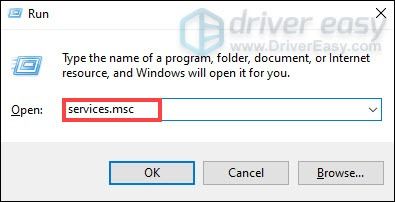
6) אתר vgc שֵׁרוּת. (הרשימה בסדר אלפביתי.) לחץ עליה לחיצה ימנית ובחר נכסים .
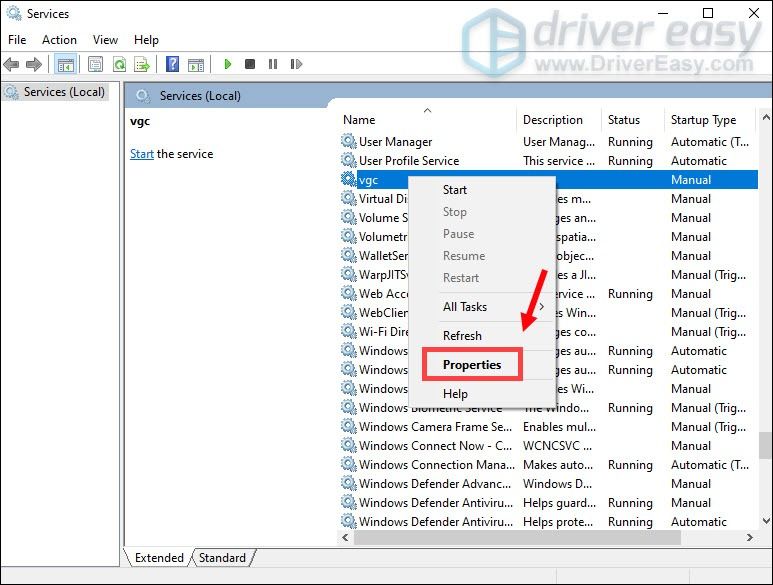
7) ב סוג הפעלה לחץ על החץ למטה ובחר אוֹטוֹמָטִי ואז לחץ החל> אישור .
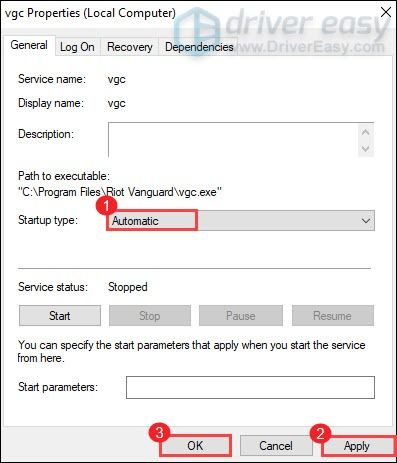
8) לחץ הַתחָלָה כדי להתחיל את השירות.

לאחר שתסיים, הפעל מחדש את המחשב וזה אמור לפתור את הבעיה שלך.
תיקון 7: הפעל פותר בעיות תאימות
קוד שגיאה 43 של VALORANT מציין שלקוח המשחק לא יכול היה להריץ אותו בתוך זמן מוגדר. זוהי בעיה הקשורה לקישוריות וגם יכולה להיות בעיית תאימות. כדי לפתור את הבעיה, בצע את השלבים הבאים:
1) לחץ על מפתח הלוגו של Windows ו ר במקביל לפתיחת סייר הקבצים. ואז פתח C: Drive> משחקי מהומות> לקוח מהומות .
2) נווט אל RiotClientServices . לחץ לחיצה ימנית עליו ובחר פתרון בעיות תאימות . ואז זה יתחיל לאתר בעיות.
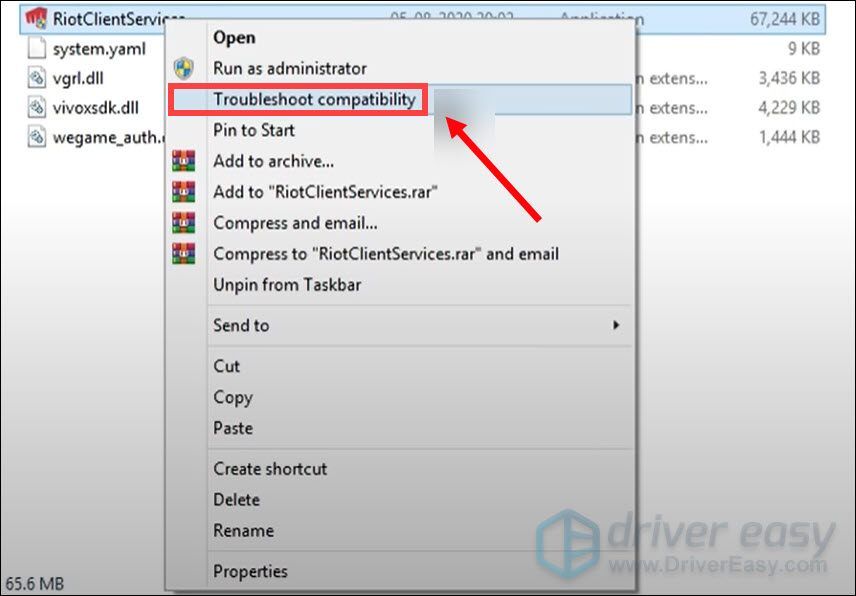
3) לחץ פתרון בעיות בתוכנית .
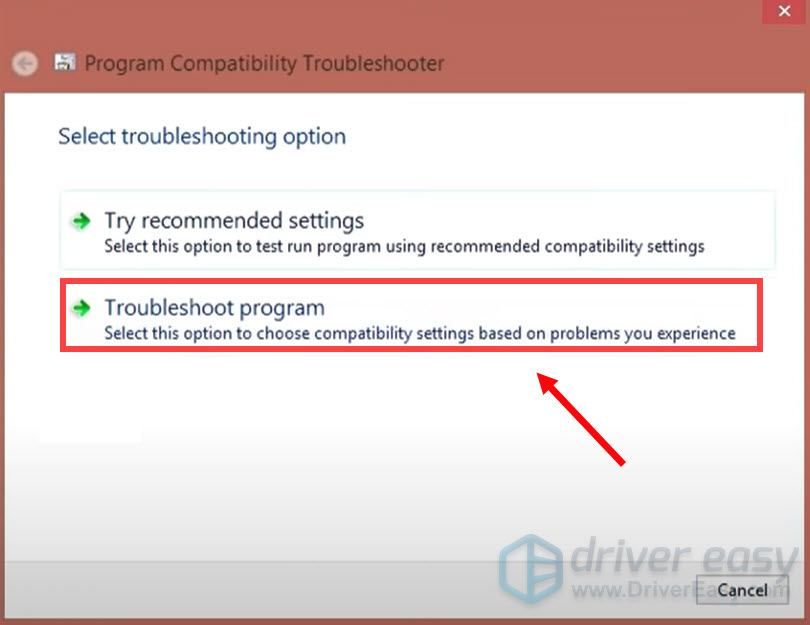
4) לחץ הַבָּא .
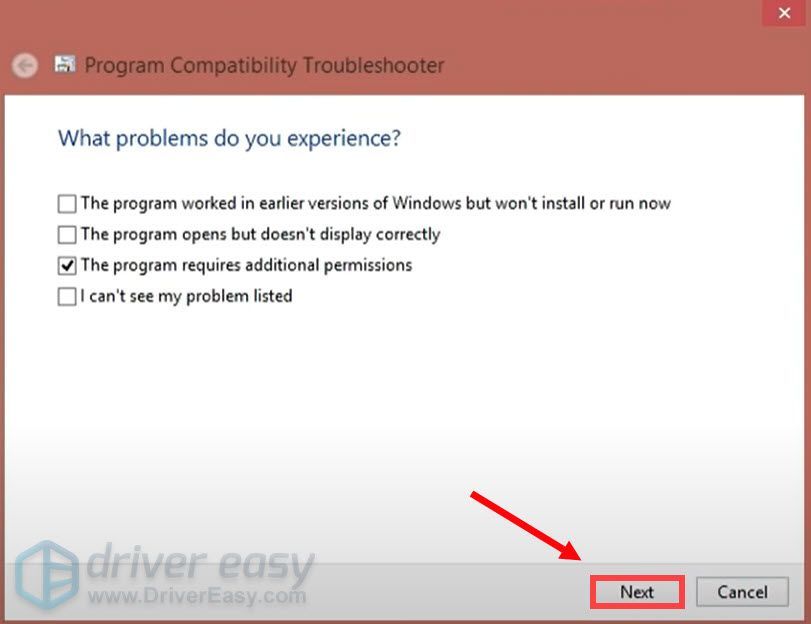
תיקון 8: בצע אתחול נקי
אתחול נקי היא אחת מטכניקות פתרון הבעיות המסייעות בזיהוי היישום או השירות הגורמים לבעיה. על ידי ביצוע אתחול נקי ב- Windows, אתה יכול לקבוע אם תוכנית רקע מפריעה למשחק שלך. כך תעשה זאת:
1) במקלדת, לחץ על מפתח הלוגו של Windows ו ר יחד במקלדת כדי לפתוח את תיבת הדו-שיח הפעלה.
2) סוג msconfig ואז לחץ להיכנס .

2) לחץ על שירותים הכרטיסייה. בדוק את הקופסא הסתר את כל שירותי Microsoft ולחץ השבת הכל> החל> אישור .
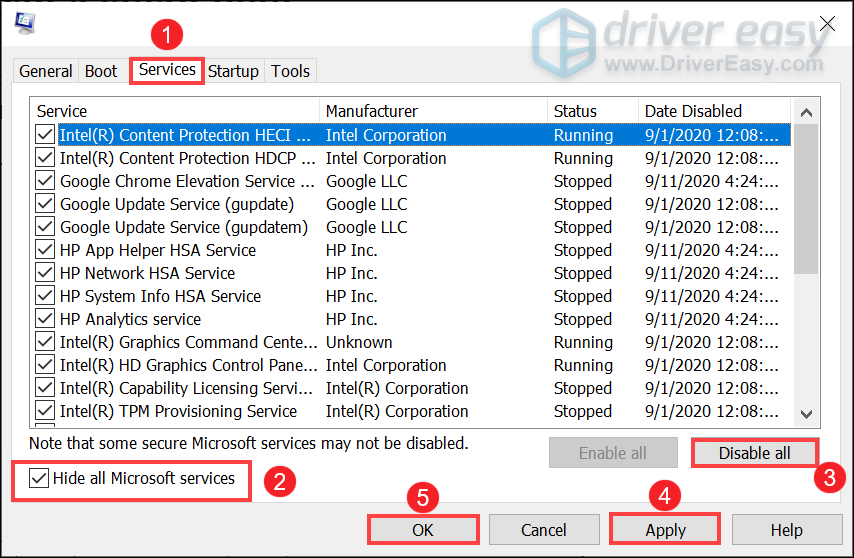
3) לחץ איתחול .
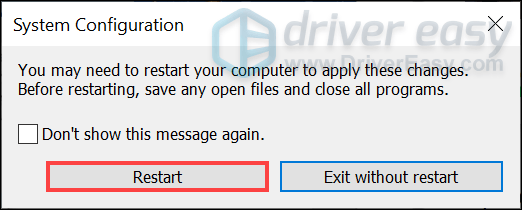
לאחר הפעלת המחשב מחדש, הפעל את המשחק כדי לראות אם קוד השגיאה עדיין מופיע.
תיקון 9: התקן מחדש את ואנגארד
אם אף אחד מהתיקונים המפורטים לעיל לא עבד בשבילך, עליך לשקול להתקין מחדש את ואנגארד במקרה שקובץ פגום בתוך ואנגארד יתגלה כאשם.
1) הקלד בתיבה חיפוש cmd . מקש ימני שורת פקודה מהתוצאות ובחר הפעל כמנהל .
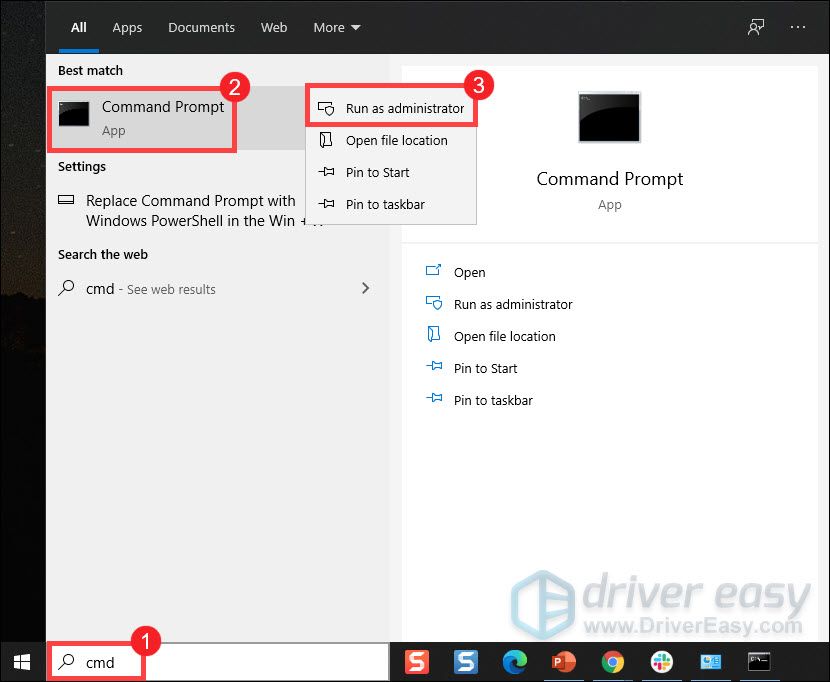
2) הקלד ולחץ להיכנס עבור שתי הפקודות הללו, ברצף:
sc delete vgc
sc delete vgk
3) הפעל מחדש את המחשב.
4) לאחר אתחול המחשב מחדש, לחץ על מפתח הלוגו של Windows ו AND במקביל לפתיחת סייר הקבצים.
5) לחץ C: דרייב > קבצי תכנית . לחץ לחיצה ימנית על מהומות ואנגארד התיקיה ובחר לִמְחוֹק .
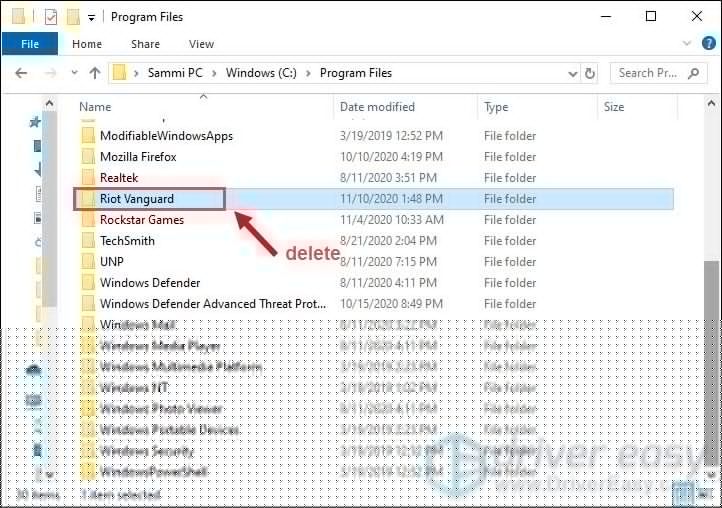
6) משולחן העבודה, לחץ באמצעות לחצן העכבר הימני סל מחזור, ובחר סל מחזור ריק כדי למחוק לחלוטין את תיקיית Riot Vanguard. (הערה: אם יש לך מסמכים חשובים בסל המיחזור, ודא ששחזרת אותם לפני שתאשר למחוק לצמיתות את כל החומר בו.)

7) לחץ לחיצה ימנית על ה- חיל קיצור דרך ובחר הפעל כמנהל .
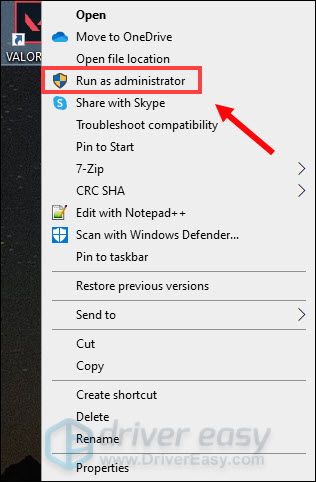
8) המתן להתקנת ואנגארד.
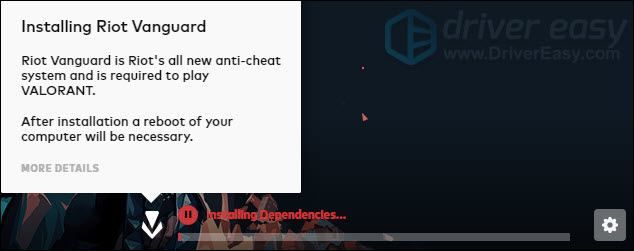
פעולה זו תימשך מספר דקות. לאחר סיום לחץ על לְשַׂחֵק לַחְצָן.
9) כשאתה מקבל את השגיאה ואנגארד לא יוזם , פשוט לחץ לְהַפְסִיק .
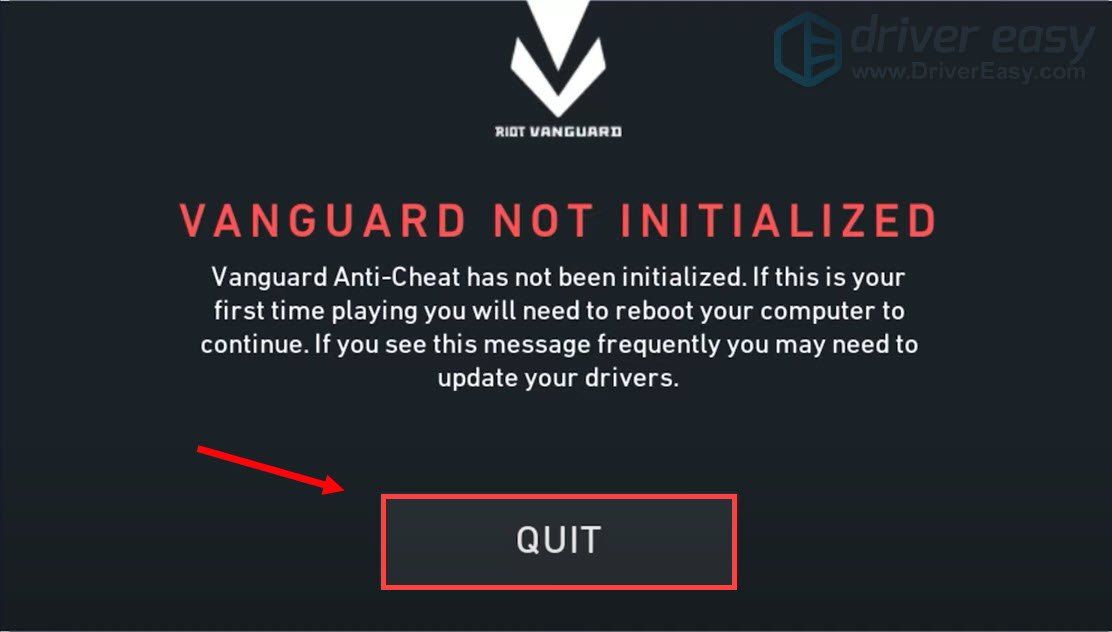
הפעל מחדש את המחשב כדי לסיים את תהליך ההתקנה.
לאחר אתחול המחשב מחדש, לחץ לחיצה ימנית על קיצור הדרך VALORANT ובחר הפעל כמנהל ואתה אמור להיות מסוגל לשחק את המשחק שלך בלי שהשגיאה תופיע.
זהו זה - רשימת התיקונים המלאה עבור קוד שגיאה VALORANT 43. אני מקווה שתוכלו ליהנות מהמשחק שלכם עכשיו. אם יש לך רעיונות או שאלות, אנא השאיר לנו תגובה למטה. נחזור אליך בהקדם האפשרי.

![[תוקן] מתאם רשת לא עובד ב-Windows (2022)](https://letmeknow.ch/img/knowledge-base/B4/fixed-network-adapter-not-working-on-windows-2022-1.jpg)


![[תוקן] אלדן רינג מתרסק](https://letmeknow.ch/img/knowledge-base/14/elden-ring-crashing.jpg)
![[נפתר] Forza Horizon 4 לא יושק | טיפים לשנת 2022](https://letmeknow.ch/img/knowledge/47/forza-horizon-4-won-t-launch-2022-tips.jpg)
